簡単な知識ベースの設定
学習の目的
この単元を完了すると、次のことができるようになります。
- ナレッジユーザーライセンスを識別し、割り当てる。
- ナレッジを有効化する。
- ガイド付きフローを使用してナレッジを設定する。
- 記事を作成および公開する。
ナレッジライセンスを数えて、ユーザーに割り当てる
Maria は、Lightning Knowledge のライセンス購入の準備をします。まず、誰がライセンスを必要としているのかを把握する必要があります。オフィスの飼い犬サニーを含む全員でしょうか? Maria はさらに詳しく調べます。サニーをはじめとする多くの担当者は、今すぐにライセンスが必要というわけではなさそうです。なぜなら、担当者は記事を読むだけで、作成はしないからです。すべての内部ユーザーは、特別なライセンスがなくても記事を参照できます。たとえ字を読めたとしても、サニーにもライセンスは必要ありません。
ただし、Ada と Maria は記事の参照だけではなく、作成も行います。ふたりにはどのようなライセンスが必要でしょうか? Ursa Major では、Service Essentials を使用しています。Lightning Knowledge ユーザーライセンスは Service Essentials に含まれていますから、ライセンスを購入する必要はありません。(必要なライセンスについては、Salesforce アカウントエグゼクティブに確認してください)。
ナレッジが稼働するようになったら、担当者、マネージャー、各分野のエキスパート、商品のエバンジェリストなど、多くの人が記事を作成したり、編集したりします。そのときは、これらの各ユーザーにライセンスが必要になります。サニーは Maria のリストにはまだ入っていませんが、少なくともを飼い犬ライセンスは持っています。
Maria は、ナレッジユーザーライセンスを自分と Ada に割り当てる準備ができました。これで、知識ベースの計画フェーズから開発フェーズへと進むことができます。Maria の作業は次のとおりです。
- [Setup (設定)] メニュー (
 ) から、[Setup (設定)] を選択します。
) から、[Setup (設定)] を選択します。
- [Quick Find (クイック検索)] ボックスに、Users (ユーザー) と入力します。
-
[Users (ユーザー)] をクリックします。
- ユーザー名をクリックします。Maria は [Jimenez, Maria] をクリックします。
-
[Edit (編集)] をクリックして [Knowledge User (ナレッジユーザー)] を選択します。
-
[Save (保存)] をクリックします。
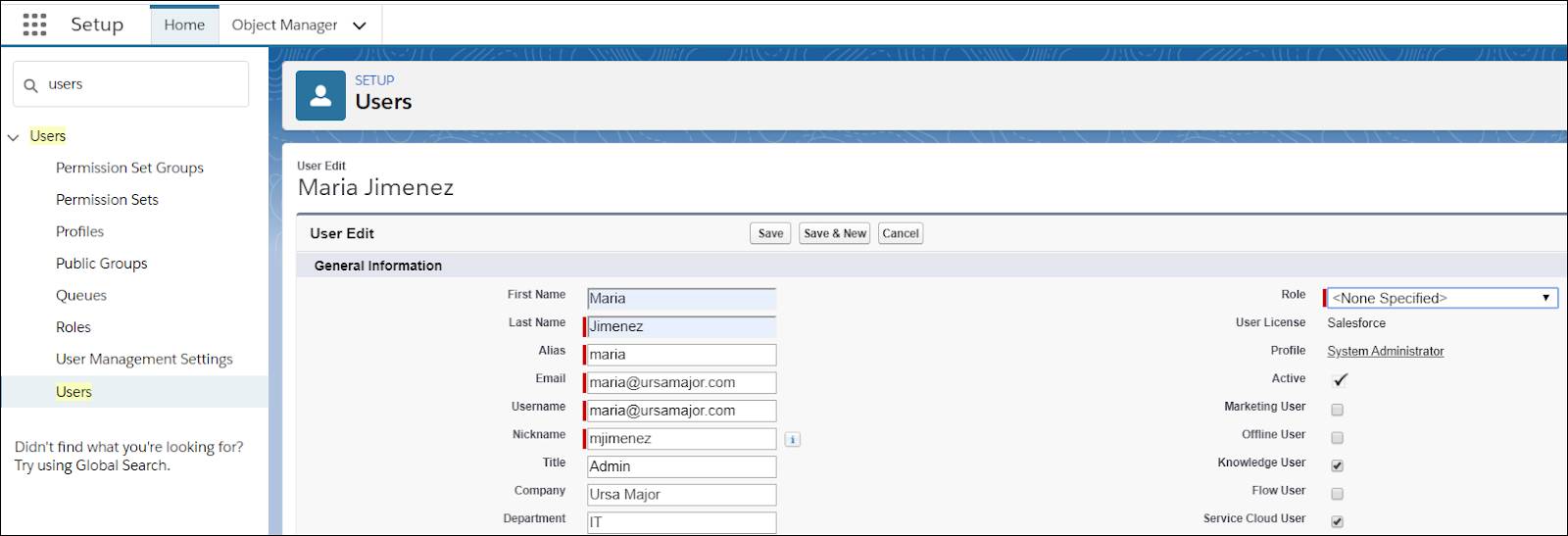
ナレッジユーザーライセンスを割り当てると、Maria の [設定] にナレッジのページが追加されます。
ナレッジの有効化
Maria と Ada の計画を実現するには Ursa Major のナレッジを有効にする必要があります。Maria は、ナレッジを一度有効化すると、後から無効化できないことを知っています。彼女は作業に取り掛かります。
- [Setup (設定)] メニュー (
 ) から、[Setup (設定)] を選択します。
) から、[Setup (設定)] を選択します。
- [Quick Find (クイック検索)] ボックスに Knowledge Settings (ナレッジの設定) と入力し、[Knowledge Settings (ナレッジの設定)] を選択します。
-
[Lightning Knowledge を有効化] を選択します。
ガイド付きフローでナレッジを設定する
Maria は、ナレッジの設定フローを使用して、自動的にナレッジを有効化し、記事の著者にライセンスを割り当て、データグループとカテゴリを設定できることを発見しました。ナレッジを有効化して Ada にライセンスを割り当てる前に、この簡単な時間節約ツールを見つけていればよかったのにと思いましたが、せっかくなので、Lightning Knowledge の設定フローを実行して、すべてが正しく行われたことを確認し、データグループとカテゴリを設定することにしました。必要であれば後で変更できますが、設定フローを使用すれば迅速に稼働を開始できます。
- [Setup (設定)] メニュー (
 ) から、[Service Setup (サービス設定)] を選択します。
) から、[Service Setup (サービス設定)] を選択します。
- Lightning Knowledge の設定フローを開くには、[Knowledge Setup (ナレッジの設定)] タイルをクリックします。
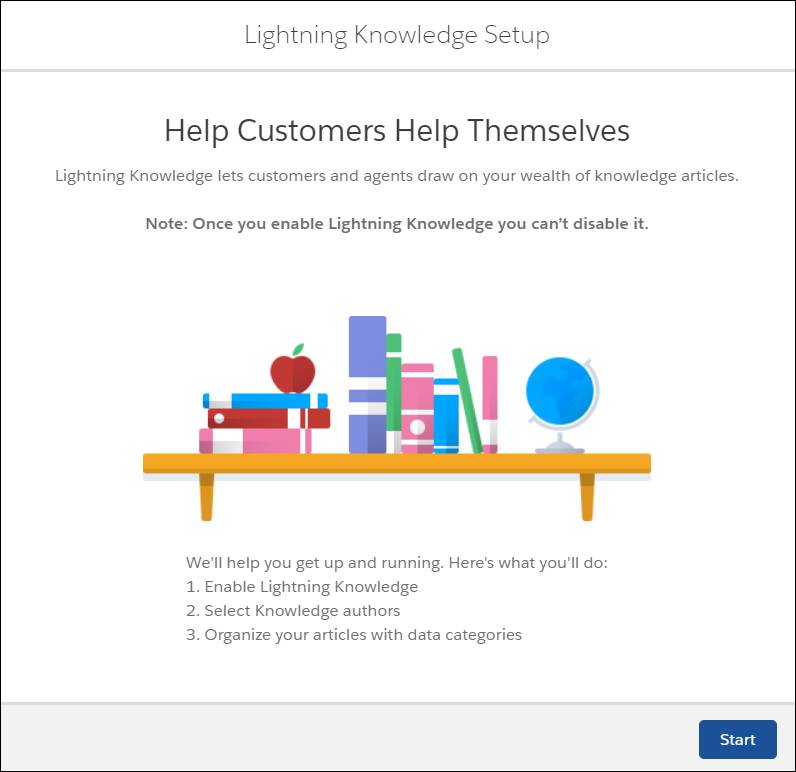
-
[Start (開始)] をクリックします。
- 検索ボックスに Lightning Knowledge の著者を入力します。Maria は Ada と入力します。
- 著者を選択し、[Next (次へ)] をクリックします。Maria は [Ada Balewa] を選択します。
- データグループとデータカテゴリを入力し、[Next (次へ)] をクリックします。Maria はデータグループに Home Solar Installation (住宅用ソーラー設備の設置)、データカテゴリに Solar Hot Water Heater Installation (太陽熱温水器の設置) と入力します。
-
[完了] をクリックします。
ナレッジ記事を作成する
すべて設定されたところで、Ada は自分の FAQ にある質問から最初の記事を作成できるようになりました。最初の記事ですから、間違いなく作成する必要があります。Ada が最初の記事を作成する手順を見てみましょう。
- サービスコンソールのメインメニューから、[Knowledge (ナレッジ)] を選択します。コンソールにアクセスする必要がある場合は、アプリケーションランチャーから選択します。
![最近参照された記事のタイトルを表示する [ナレッジ] ペイン。](https://res.cloudinary.com/hy4kyit2a/f_auto,fl_lossy,q_70/learn/modules/lightning-knowledge-basics/set-up-a-simple-knowledge-base/images/ja-JP/640dd6137ba642ecbee84dd61d93a63d_kix.dra3h0wf5ju7.png)
-
[New (新規)] をクリックします。
- 記事のレコードタイプを選択します。Ada は [FAQ] を選択します。
-
[Next (次へ)] をクリックします。
- [タイトル] 項目に記事のタイトルを入力します。Ada は How much will I save if I install a solar hot water heater? (太陽熱温水器を設置するといくら節電できるのか?) と入力します。
- [URL 名] 項目をクリックします。URL は記事のタイトルに基づいて生成されます。これは変更できますが、Ada は変更しないことにします。
- [検証状況] を選択します。[Work in Progress (作業進行中)] を選択します。
- 何についての記事なのかを表示するために、概要を入力します。概要は検索結果に表示されます。Ada は Solar hot water heater savings calculations (太陽熱温水器による節約の計算) と入力します。これが Ada の画面です。
![[タイトル]、[URL 名]、[検証状況]、[概要] に Ada の値が入力された新規ナレッジ FAQ ページ。](https://res.cloudinary.com/hy4kyit2a/f_auto,fl_lossy,q_70/learn/modules/lightning-knowledge-basics/set-up-a-simple-knowledge-base/images/ja-JP/6e618527851dd60a6b0d210145cf6441_kix.vrcw77paunnt.png)
-
[Save (保存)] をクリックします。
Ada が初めて記事を作成しました! 残念ながら、そうではありません。まだ質問と回答を入力する必要があります。
- [ナレッジ] タブで記事名をクリックします。Ada は [How much will I save if I install a solar hot water heater? (太陽熱温水器を設置するといくら節約できるのか?)] をクリックします。
-
[Edit (編集)] をクリックします。
- [Question (質問)] の横にある [Edit (編集)] をクリックします。
- 質問を入力します。Ada は How much will I save if I install a solar hot water heater? (太陽熱温水器を設置するといくら節電できるのか?) と入力します。
- [Answer (回答)] の横にある [Edit (編集)] をクリックします。
メモ: [Edit (編集)] ボタンをクリックしなくてもユーザーが記事を編集できるように設定することができます。[Knowledge Settings (ナレッジの設定)] ページに移動し、[Enable automatic loading of rich-text editor when editing an article (記事の編集時のリッチテキストエディターの自動読み込みを有効化)] を選択します。
- 回答を入力します。Ada は次のように入力します。Here in the Southwest, we have ample solar energy year-round, except for the few days when it rains.That means your solar hot water heater is always working for you.How much you save depends on how much hot water your household uses.For some households, that's up to 85% of your bill, but the average is around 50%. (ここ南西部では、雨が降る数日を除き、年間を通して利用できるソーラーエネルギーがふんだんにあります。つまり、太陽熱温水器は常時稼働状態にあります。いくら節約できるかは、各家庭で使用する温水の量によります。なかには請求書の 85% という家庭もありますが、平均は約 50% です。)
-
[Save (保存)] をクリックします。
後で、Ada と Maria は記事の校閲が適切に行われるように承認プロセスを設定します。たとえば、トレーニング中の担当者が書いた記事や、ルールに従う必要がある記事は、校閲が必要です。Ada はこの記事を公開することにしました。その手順は次のとおりです。
- [ナレッジ] タブで記事をクリックします。Ada は [How much will I save if I install a solar hot water heater? (太陽熱温水器を設置するといくら節約できるのか?)] をクリックします。
-
[Publish (公開)] をクリックします。
- 記事をいつ公開するのかを選択します。Ada は [Publish Now (今すぐ公開)] を選択します。
-
[公開] をクリックします。
Ursa Major の知識ベースにデータの入力を開始する準備が整いました。Maria と Ada は、自分たちがどのようなデータを持っていて、誰がデータにアクセスする必要があるのかを把握し、知識ベースの設定方法を理解しました。Ada はすでに最初の記事を作成して公開しました。チームに Lightning Knowledge の機能を導入する準備ができました。あなたは準備ができていますか?
リソース
- Salesforce ヘルプ: ユーザーの編集
- Salesforce ヘルプ: ナレッジの設定
- Salesforce ヘルプ: ガイド付き設定フローを使用した Lightning Knowledge の設定
- Salesforce ヘルプ: Lightning Knowledge の設定フロー: 次のステップ
- Salesforce ヘルプ: 記事の作成と編集
